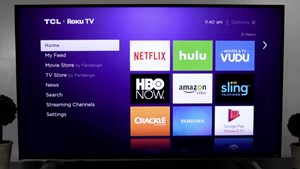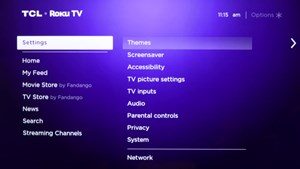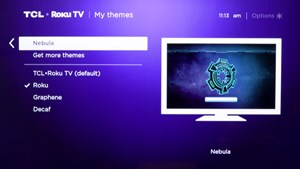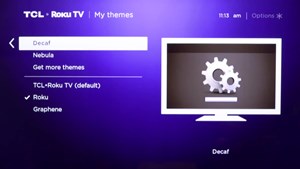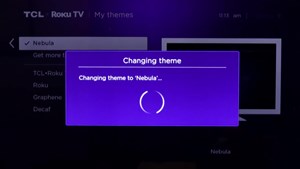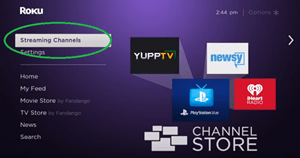תכניות טלוויזיה רגילות מפגרות ומפסידות במלחמה על הצופים כבר די הרבה זמן. מי בכלל זוכר כשצפייה בטלוויזיה פירושה להסתכל על השעון ולתזמון הפסקות השירותים שלך?

ולצאת לקולנוע זה כיף, אבל מה שעוד יותר כיף זה להקים חווית קולנוע משלך בבית.
מספר שירותי הסטרימינג ממשיך לגדול ושפע התוכן הוא אינסופי. Roku יצר גלים על ידי יצירת הטלוויזיה הראשונה שפועלת על מערכת ההפעלה Roku. יש לו הרבה תכונות שימושיות ומהנות.
ומכיוון שחווית הצפייה שלנו הופכת יותר ויותר אינטראקטיבית, נחמד לדעת שיש לנו אפשרויות. אחרי הכל, אנשים אוהבים מגוון. גם לדברים שהם לא בהכרח עניין גדול.
אנחנו משנים ערכות נושא בסמארטפונים שלנו כל הזמן, למה לא לעשות את זה גם ב-Roku. זה תהליך קל מספיק ואתה יכול לעשות אותו בשתי דרכים שונות.
יצירת ערכת נושא של Roku
לרוע המזל, Roku עדיין לא הציע אפשרות ליצירת ערכת נושא בהתאמה אישית. יש להם את האפשרות ליצור שומרי מסך משלך. אתה יכול להשתמש בתמונות המשפחתיות שלך או בכל דבר שאתה אוהב כדי ליצור הצגת שקופיות.
עם זאת, הנושאים היחידים שאתה יכול לבחור מהם כעת הם אלה שכבר משולבים ב-Roku OS. יש לא מעט. וככה אתה יכול להגדיר אותם.
אפשרות ראשונה
- עבור למסך הבית שלך ובחר "הגדרות".
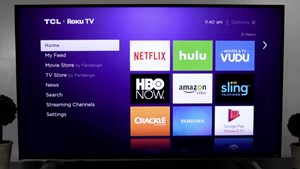
- בחר באפשרות "ערכות נושא".
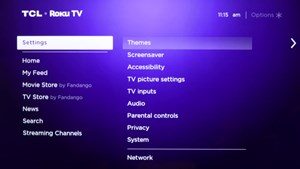
- גלול בין האפשרויות הרבות.
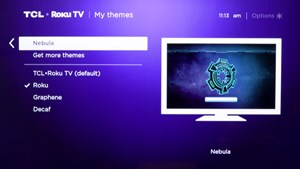
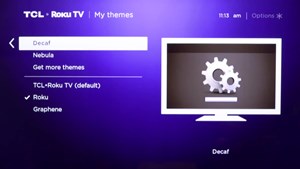
- בחר את זה שאתה אוהב ותן לו להיטען.
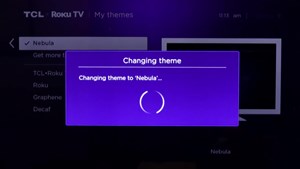
אפשרות שניה
הדרך האחרת לשנות את ערכת הנושא במכשיר ה-Roku שלך היא:
- עבור למסך הבית שלך ובחר "ערוצי סטרימינג".
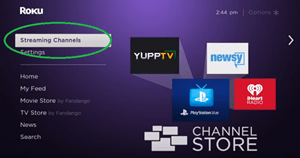
- לאחר מכן בחר באפשרות "ערכות נושא".
שם יש לך מבחר נוסף לבחירה. אתה יכול לעבור ברשימה ולהסתכל בתצוגות המקדימות של ערכות הנושא. יש הרבה סגנונות וצבעים זמינים.

מראה עונתי
מדי פעם, Roku היה מוסיף נושאים עונתיים, כמו חג המולד או ליל כל הקדושים, שיוצרים עונת חגים מהנה. כמו כן, בעבר, לא כל הנושאים שהוצעו היו בחינם.
עם זאת, מאז דצמבר 2018, החברה הודיעה שכל ערכות הנושא של Roku יהיו ללא תשלום. ולא רק עונתי, אלא כל הזמן. זוהי דרך מדהימה לשמור על דברים טריים עבור צופי Roku נאמנים.
הפוך אותו למותאם אישית יותר
1. שומר מסך
למה לא להפוך את חווית ה-Roku שלך באופן אינדיבידואלי לשלך ככל האפשר. הביעו את ההעדפות שלכם באמצעות שומר מסך של Roku.
התהליך דומה מאוד לבחירת ערכות נושא של Roku. זה מה שאתה עושה:
שלב 1. עבור למסך הבית ובחר "הגדרות". אתה יכול לגלול גם למעלה וגם למטה.
שלב 2. גלול מטה ובחר "שומר מסך" (רמז: זה ממש מתחת ל"ערכות נושא").
שלב 3. דפדף בין שומרי המסך ובחר את זה שאתה אוהב.

שלב 4. בחר "תצוגה מקדימה" כדי להיות בטוח לגבי הבחירה שלך.
שלב 5. קדימה ולחץ על "אישור" בשלט Roku שלך.
שלב 6. "שנה זמן המתנה" זמין גם כאפשרות נוחה. זה מאפשר לך להחליט כמה זמן אתה רוצה להמתין לפני ששומר המסך שנבחר יופיע על מסך הטלוויזיה.

לאחר הגדרת זמן ההמתנה ל-1, 5, 10 או 30 דקות, אתה תמיד יכול לחזור ולהשבית את שומר המסך אם אתה נוטה כל כך.

2. ארגון מחדש של ערוצי סטרימינג
כאשר אתה מקבל את מכשיר ה-Roku שלך, ערוצי הסטרימינג מסודרים בסדר ברירת מחדל. זה לא אומר שאתה לא יכול לעשות אותם יותר לטעמך. תעדוף את אלה שאתה משתמש הכי הרבה וסדר אותם. זוהי אפשרות מצוינת לחסוך זמן שתבזבז על גלישה בערוצים ותשכח אילו מהם נמצאים היכן.
כל מה שאתה צריך לעשות הוא לבחור את ערוץ הסטרימינג שברצונך לאתר וללחוץ על כפתור הכוכבית (*) בשלט Roku שלך.

סטרימינג זה כיף
ורוקו בהחלט עושה את זה כל כך משעשע. אחרי שנהניתם לסירוגין בין נושא אחד לאחר, תמיד תוכלו להוסיף עוד ולהפוך את זה לשגרה ביתית מהנה. טלוויזיות חכמות הן לרוב גדולות ואם נמתח קצת את הדמיון, שומר מסך יכול להיות כמו פונדקאי לציור.
מכשירי Roku מציעים הרבה יותר תכונות נסתרות ומעניינות. אלה רק חלק מהבולטים שבהם והאהובים על כולם. לשנות דברים מעת לעת זה דבר טוב - דמיינו לעצמכם ללכת עם רקע של Roku בנושא בלון כאשר אתם מרגישים מדוכדך.
אנא השאירו תגובה בסעיף למטה!